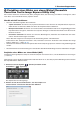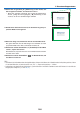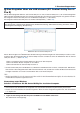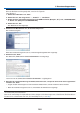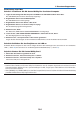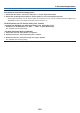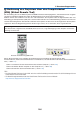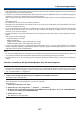Operation Manual
Table Of Contents
- Vorderabdeckung
- Wichtige Informationen
- Inhaltsverzeichnis
- 1. Einführung
- 2. Bildprojektion (Grundbetrieb)
- (1) Arbeitsablauf für die Projektion eines Bildes
- (2) Anschluss Ihres Computers/Anschluss des Netzkabels
- (3) Einschalten des Projektors
- (4) Auswahl einer Quelle
- (5) Einstellen der Bildgröße und -position
- (6) Korrigieren der Trapezverzerrung [TRAPEZ]
- (7) Automatische Optimierung des Computersignals
- (8) Erhöhen oder Verringern der Lautstärke
- (9) Ausschalten des Projektors
- (10) Beim Transport des Projektors
- 3. Praktische Funktionen
- 4. Verwendung des Bildschirm-Menüs
- 5. Installation und Anschlüsse
- (1) Einrichten der Projektionsfläche und des Projektors
- (2) Herstellen der Anschlüsse
- Anschließen Ihres Computers
- Anschluss eines externen Monitors
- Anschluss an einen DVD-Player oder andere AV-Geräte
- Anschluss an den Komponenteneingang
- Anschluss an den HDMI-Eingang
- Anschluss Ihrer Dokumentkamera
- Anschluss an ein verkabeltes LAN
- Anschluss an ein WLAN (optional: NP05LM-Serien)
- Anschluss an ein HDBaseT-Übertragungsgerät (im Handel erhältlich)
- Hochformat-Projektion (vertikale Ausrichtung)
- 6. APPS-MENÜ
- 7. Benutzer-Supportware
- (1) Auf der CD-ROM enthaltene Software
- (2) Projizierung Ihres Computerbildschirmbilds mit dem Projektor über ein LAN (Image Express Utility Lite)
- (3) Projektion eines Bildes aus einem Winkel (Geometric Correction Tool in Image Express Utility Lite)
- (4) Den Projektor über ein LAN steuern (PC Control Utility Pro 4/Pro 5)
- (5) Bedienung des Projektors über das Computerkabel (VGA) (Virtual Remote Tool)
- (6) Projizierung von Fotos oder Dokumenten, die auf dem Smartphone gespeichert sind, über ein drahtloses LAN (Wireless Image Utility)
- 8. Wartung
- 9. Anhang
- (1) Fehlersuche
- (2) Technische Daten
- (3) Gehäuseabmessungen
- (4) Anbringen der optionalen Kabelabdeckung (NP08CV)
- (5) Zuordnung der Stifte und Signalbezeichnungen der Hauptanschlüsse
- (6) Liste der kompatiblen Eingangssignale
- (7) PC-Steuercodes und Kabelanschluss
- (8) Aktualisierung der Software
- (9) Checkliste für die Fehlersuche
- (10) TCO-Zertifizierung
- (11) REGISTRIEREN SIE IHREN PROJEKTOR! (für Einwohner in den USA, Kanada und Mexiko)

98
7. Benutzer-Supportware
❸ Projektion eines Bildes aus einem Winkel (Geometric
Correction Tool in Image Express Utility Lite)
DieFunktionGeometricCorrectionTool(GCT)ermöglichtIhnen,dieVerzerrungvonBildernzukorrigieren,selbst
wenndieseauseinemWinkelherausprojiziertwerden.
Was Sie mit GCT tun können
• DasGCTenthältdiefolgendendreiFunktionen
• 4-pointCorrection:SiekönneneinprojiziertesBildleichtandieGrenzenderProjektionsächeanpassen,
indemSiedievierEckendesBildesmitdenenderProjektionsächeabstimmen.
• Multi-pointCorrection:SiekönneneinverzerrtesBildaneinerWandeckeodereinerunregelmäßiggeformten
Projektionsächekorrigieren,indemSievieleseparateAnzeigenzurKorrekturdesBildessowiedie4-Punkt-
korrektureinsetzen.
• ParametersCorrection:SiekönneneinverzerrtesBildkorrigieren,indemSieeineKombinationvonvorbe-
reitetenTransformationsregelnverwenden.
DieserAbschnittzeigtIhneneinBeispielfürdieVerwendungmitder4-Punktkorrektur.
Informationenüber„Multi-pointCorrection“und„ParametersCorrection“ndenSieinderHilfedateiderImage
ExpressUtilityLite.(→ Seite 96, 97)
• DieDatenIhrerKorrekturkönnenimProjektoroderIhremComputergespeichertundwennnötigwiederhergestellt
werden.
• DieGCT-FunktionistbeiVerwendungeinerverkabeltenoderWLAN-VerbindungundeinesVideokabelsverfügbar.
Projektion eines Bildes aus einem Winkel (GCT)
InstallierenSieImageExpressUtilityLiteaufdemComputerundstartenSiees,umdasBedienfensteranzuzeigen.
(→ Seite 95)
Vorbereitung:PassenSiedieProjektorpositionoderdenZoomsoan,dassdasprojizierteBilddengesamtenBereich
derProjektionsächeabdeckenkann.
1. Klicken Sie auf das Symbol „ “ (Andere) und dann auf die
Schaltäche„ “ (Optionen).
Das Optionsfenster wird angezeigt.
2. KlickenSieaufdasKontrollkästchen„Usethemultiplecon-
nectionfeature“undlöschenSiedanndasHäkchen.